Comment réparer l'erreur ADB_Vendor_Keys Not Set?
Guide De Dépannage / / August 05, 2021
Si vous faites face à une boîte d'erreur comme ADB_Vendor_Keys non définie et que vous vouliez savoir comment et pourquoi vous êtes confronté à cela et comment vous pouvez résoudre cette erreur.
Cette erreur s'affiche dans Android lors de l'utilisation du débogage USB sur vos ordinateurs, et tout à coup, vous a généré une erreur en tant que ADB_VENDOR_KEY, et vous voulez savoir pourquoi cette erreur s'est produite et comment vous voulez résoudre cette.
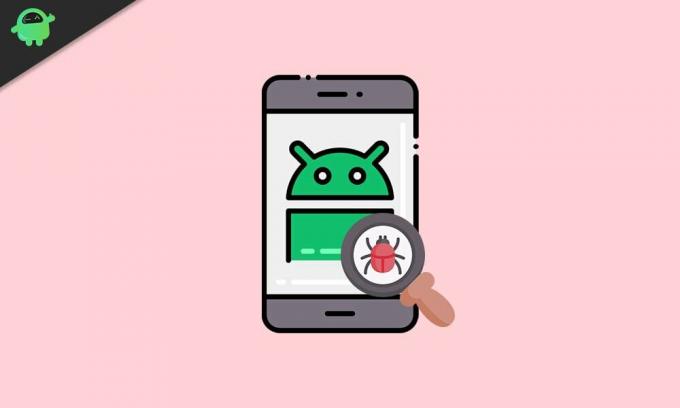
Table des matières
- 1 Comment réparer l'erreur ADB_Vendor_Keys Not Set?
- 2 Pourquoi ADB_Vendor_Keys ne définit pas l'invite d'erreur
-
3 Étape pour réparer ADB_VENDOR_KEY
- 3.1 Correction 1: Vérifiez que les clés ADB sont à jour
- 3.2 Fix 2: Accorder et activer le mode de débogage USB
- 3.3 Correction 3: régénérer la clé du fournisseur ADB
- 4 Conclusion
Comment réparer l'erreur ADB_Vendor_Keys Not Set?
Avant d'essayer de résoudre cette erreur, je voudrais mentionner comment et pourquoi cette erreur se produit sur votre appareil Android. Cette erreur se produit lors du débogage USB de votre ordinateur pour le transfert manuel de vos images, vidéos, documents, etc., à partir du mode développeur et à partir de l'endroit où l'erreur se produit sous Android.
Chaque fois que vous démarrez le débogage USB, vous trouvez une invite demandant Autoriser le débogage USB? Et demandez votre passe biométrique, c'est-à-dire l'empreinte digitale ou le mot de passe de votre appareil.
Pour accéder à vos fichiers sur votre ordinateur, vous devez autoriser l'option afin que vous puissiez accéder à tous les fichiers de votre Appareil Android sur votre ordinateur, puis ADB_Vendor_Key sera enregistré sur votre ordinateur à des fins futures.
Pourquoi ADB_Vendor_Keys ne définit pas l'invite d'erreur
Cependant, ci-dessus, je vous ai dit ce qu'est la clé ADB_VENDOR, vous pouvez avoir une image correcte de la raison pour laquelle je vous parle de la clé du fournisseur ADB.
Alors, maintenant, la question est de savoir pourquoi cette erreur se produit? En effet, chaque fois que vous connectez votre Android à votre ordinateur, vous devez accorder un contournement manuel de la sécurité du téléphone, qui est stocké sur votre ordinateur dans un endroit sûr.
Lorsque vous êtes dans votre appareil Android, quelle que soit la raison pour laquelle votre ADB_VENDOR_KEY est corrompu, manquant ou inaccessible, votre appareil affiche une erreur ADB_VENDOR_KEY.
Étape pour réparer ADB_VENDOR_KEY
Après chaque théorie exposée ci-dessus, vous savez clairement ce qu'est le fournisseur ADB et comment il est utilisé dans votre ordinateur, alors quels sont les moyens possibles de résoudre ce problème:
Correction 1: Vérifiez que les clés ADB sont à jour
Les clés ADB et Fastboot sont utilisées pour communiquer avec votre clé USB et expliquent pourquoi elles ont besoin d'un pilote spécifique pour communiquer.
Vous pouvez télécharger les pilotes ADB en fonction de vos préférences mobiles à partir de Google lui-même.
Et installez le fichier EXE sur votre ordinateur afin qu'il puisse être résolu.
Fix 2: Accorder et activer le mode de débogage USB
Comme toi pouvez le faire à partir de votre appareil Android afin que ADB_VENDOR_KEY soit accessible via votre clé USB.
Partie 1: Activer le mode développeur
Étape 1: Démarrer le réglage
Étape 2: Faites défiler jusqu'à Système
Étape 3: Cliquez sur Système
Étape 4: Maintenant, choisissez À propos du téléphone
Étape 5: Cliquez sur Informations sur le logiciel
Étape 6: Appuyez sur le numéro de build sept fois
Étape 7: Vous verrez une petite fenêtre contextuelle du mode développeur activé.

Partie 2: Activer le mode de débogage USB
Étape 1: Démarrer le réglage
Étape 2: Faites défiler jusqu'à Système
Étape 3: Cliquez sur Système
Étape 4: Maintenant, choisissez À propos du téléphone
Étape 5: Cliquez sur Informations sur le logiciel
Étape 6: Appuyez sur le mode développeur
Étape 7: Faites défiler vers le bas jusqu'au mode de débogage USB et activez l'option
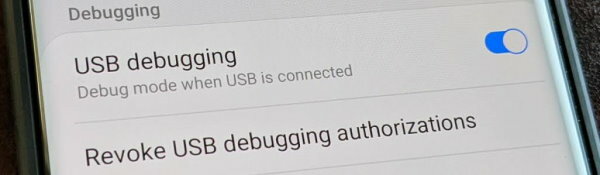
Correction 3: régénérer la clé du fournisseur ADB
Vous pouvez régénérer votre clé ADB à partir de votre ordinateur, c'est-à-dire Mac, Linux ou Windows à partir d'un shell de commande.
Partie 1: Démarrer le shell de commande
Dans windows
- Gagner + R
- Cmd
- Appuyez sur Entrée
Sous Mac
- Cliquez sur le tableau de bordicône
Sous Linux
- Appuyez sur Ctrl + Alt + T
Partie 2: Régénération de la clé ADB
Étape 1: Saisissez ce "périphériques adb"

Étape 2: Supprimez la clé ADB existante en entrant cette commande
rm -v .android / adbkey * .android / adbkey .android / adbkey.pub
Étape 3: Créez une nouvelle paire de clés ADB en entrant cette commande
adb keygen .android / adbkey adb I 47453 711886 adb_auth_host.cpp: 220] generate_key '.android / adbkey' adb I 47453 711886 adb_auth_host.cpp: 173] Ecriture de la clé publique dans '.android / adbkey.pub'
Étape 4: Copiez manuellement la clé ADB depuis l'ordinateur
.android / adbkey.pub
Étape 5: Redémarrez votre appareil
Conclusion
La clé de fournisseur ADB permet de connecter votre clé USB aux appareils. Si, pour une raison quelconque, l'appareil ne parvient pas à reconnaître cette clé, l'erreur ADB s'affiche.
Le choix des éditeurs:
- Envoyer des commandes ADB sans câble USB à l'aide du débogage sans fil Android 11
- Télécharger Minimal ADB et Fastboot Tool: Comment installer
- Toutes les erreurs ADB courantes et leurs solutions
- Télécharger 15 Seconds ADB Installer Reborn Version1.0 / 2.0
- Comment réparer le téléchargement de la pièce jointe est désactivé dans Gmail
Rahul est un étudiant en informatique qui s'intéresse énormément au domaine de la technologie et de la crypto-monnaie. Il passe la plupart de son temps à écrire ou à écouter de la musique ou à voyager dans des endroits inconnus. Il croit que le chocolat est la solution à tous ses problèmes. La vie arrive et le café aide.



